- Кнопка "В корзину" в разделе каталог
- Кнопка "Показать" в характеристиках товара
- Кнопка "Весь список акций"
- Кнопка "Поделится" в разделе акции
- Кнопка "Весь список брендов"
- Кнопка "Оформить заказ" в корзине
1. Кнопка "В корзину" в разделе каталог
Для редактирования кнопки "В корзину", отображаемой в разделе каталог, необходимо включить режим правки в публичной части.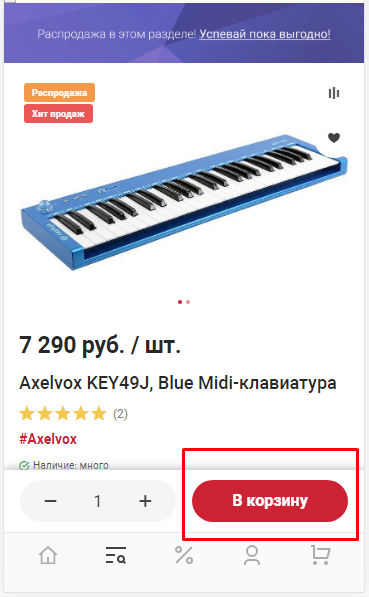

Наведите курсор мыши на изменяемый элемент и нажмите на всплывающую иконку "Шестеренка":
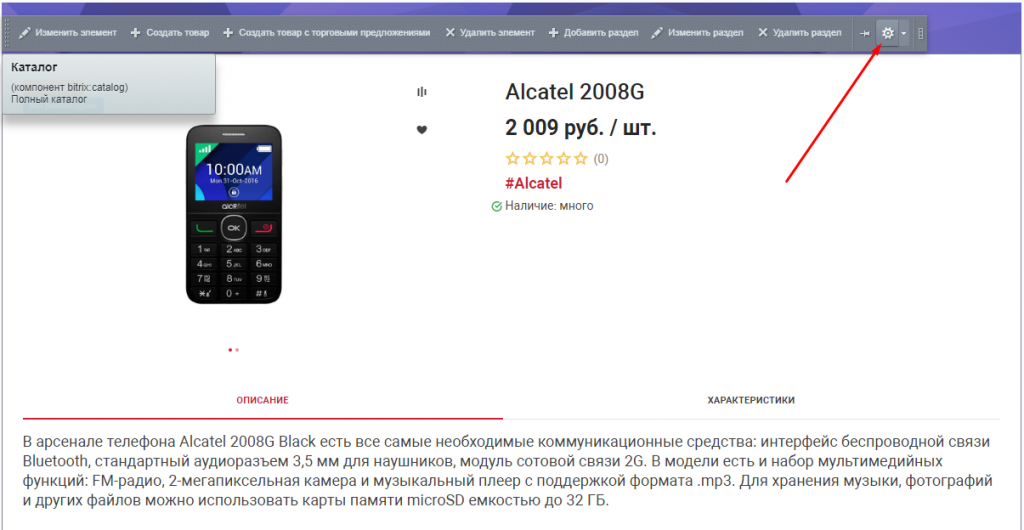 В сплывающем окне "Параметры компонента" необходимо выбрать раздел "Внешний вид". Поправьте содержание свойства Текст кнопки "Добавить в корзину", напишите необходимый вам текст и сохраните настройки:
В сплывающем окне "Параметры компонента" необходимо выбрать раздел "Внешний вид". Поправьте содержание свойства Текст кнопки "Добавить в корзину", напишите необходимый вам текст и сохраните настройки:
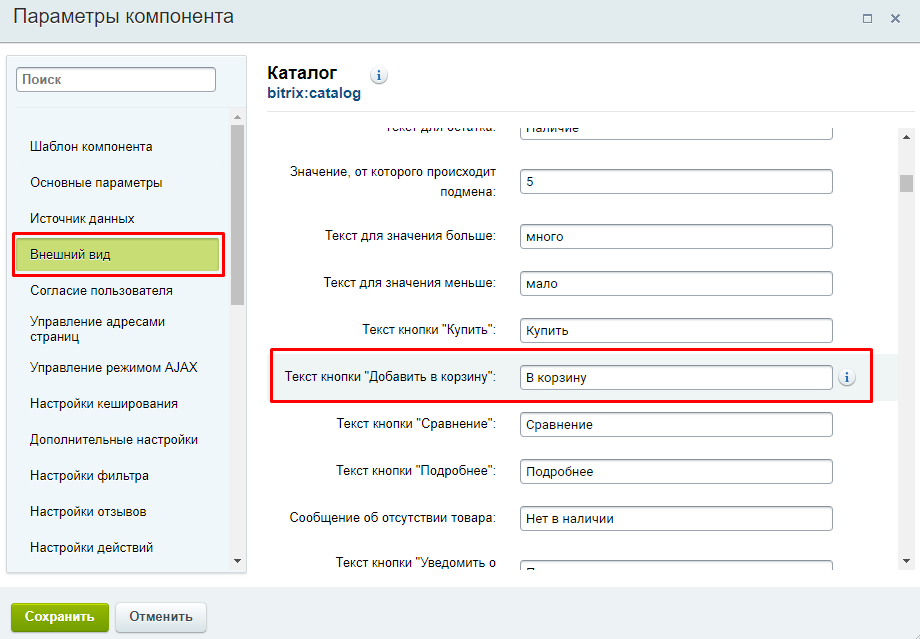 После внесения изменений сохраните настройки.
После внесения изменений сохраните настройки.2. Кнопка "Показать" в характеристиках товара
Для редактирования текста кнопки "Показать", отображаемой в характеристиках товара, необходимо перейти в административную часть.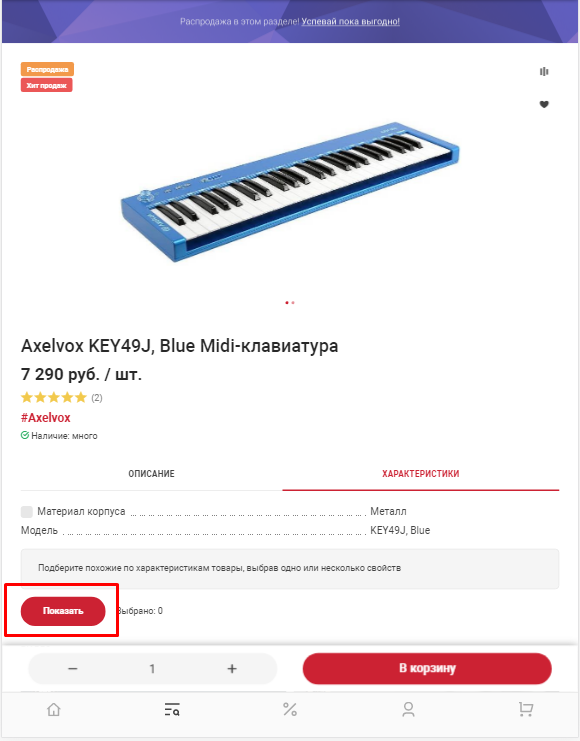 Контент -> Структура сайта -> Файлы и папки -> bitrix-> templates -> mshop -> components -> bitrix -> catalog.element -> main -> lang -> ru -> template.php:
Контент -> Структура сайта -> Файлы и папки -> bitrix-> templates -> mshop -> components -> bitrix -> catalog.element -> main -> lang -> ru -> template.php:
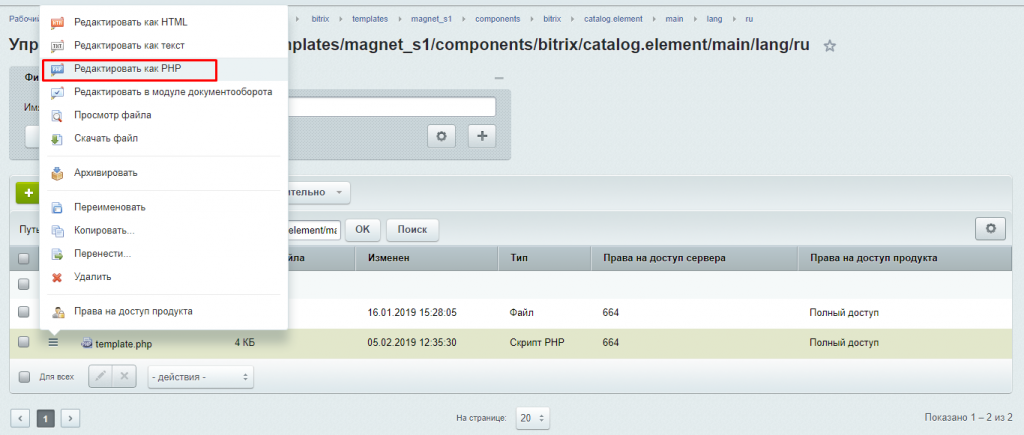 Отредактируйте файл как PHP и напишите в кавычках необходимый вам текст.
Отредактируйте файл как PHP и напишите в кавычках необходимый вам текст.
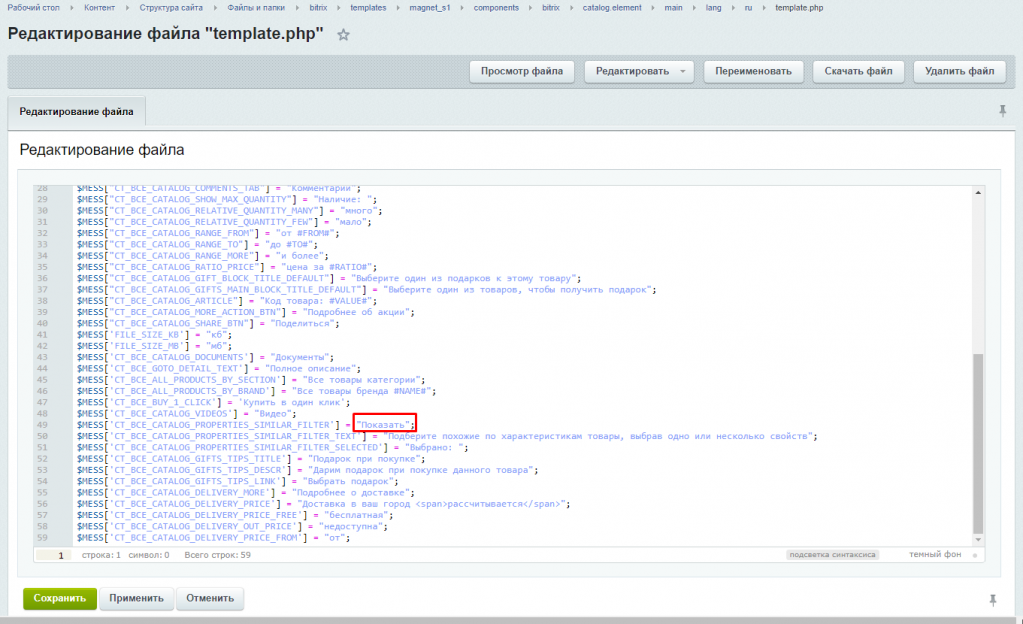
После внесения изменений сохраните настройки.
3. Кнопка "Весь список акций"
Чтобы отредактировать текст кнопки "Весь список акций" необходимо перейти в административную часть.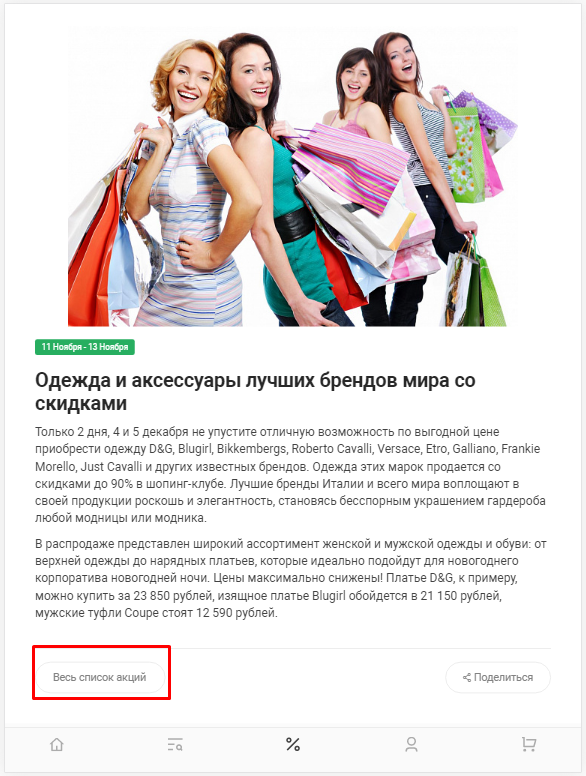 Контент -> Структура сайта -> Файлы и папки -> bitrix -> templates -> mshop -> components -> bitrix -> news.detail -> action -> lang -> ru -> template.php:
Контент -> Структура сайта -> Файлы и папки -> bitrix -> templates -> mshop -> components -> bitrix -> news.detail -> action -> lang -> ru -> template.php:
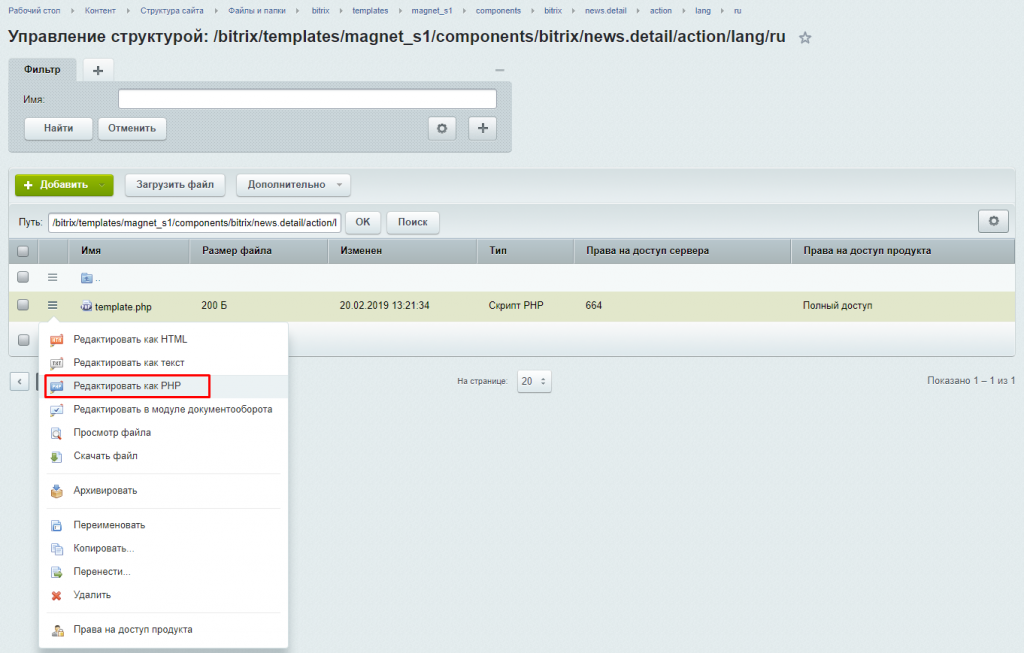 Отредактируйте файл как PHP и напишите в кавычках необходимый вам текст.
Отредактируйте файл как PHP и напишите в кавычках необходимый вам текст.
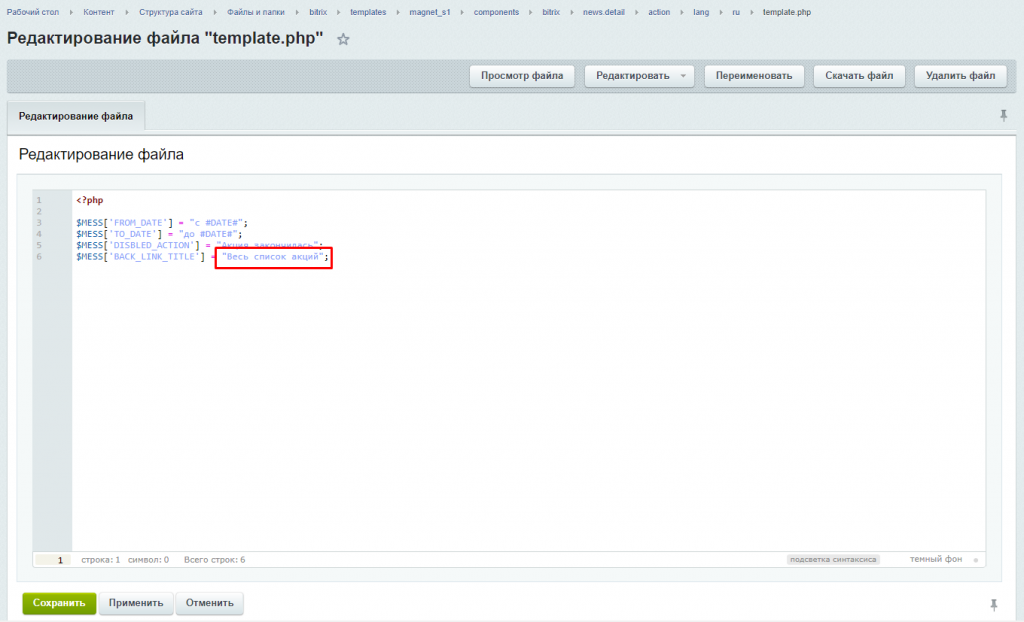 После внесения изменений сохраните настройки.
После внесения изменений сохраните настройки.4. Кнопка "Поделится" в разделе акции
Чтобы отредактировать текст кнопки "Поделиться", в разделе акции, необходимо перейти в административную часть. Контент -> Структура сайта -> Файлы и папки -> bitrix-> templates -> mshop-> lang -> ru -> header.php:
Контент -> Структура сайта -> Файлы и папки -> bitrix-> templates -> mshop-> lang -> ru -> header.php:
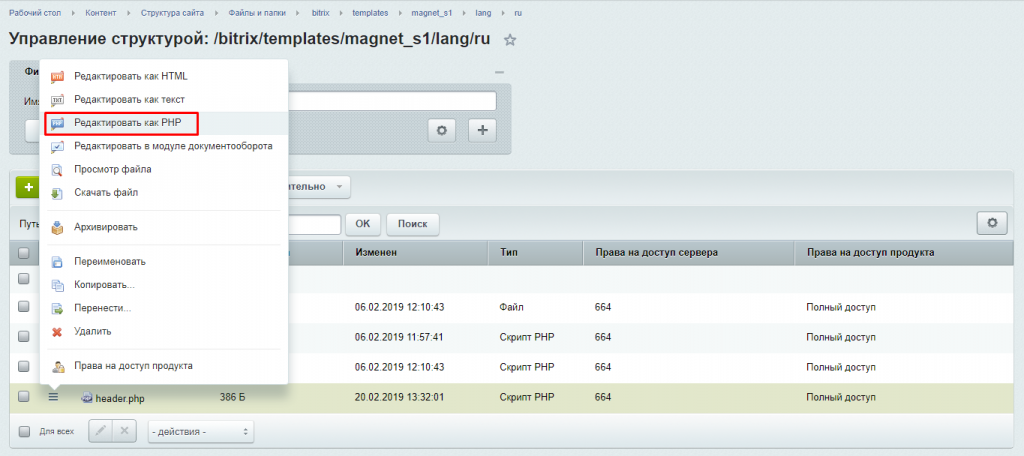 Отредактируйте файл как PHP и напишите в кавычках необходимый вам текст.
Отредактируйте файл как PHP и напишите в кавычках необходимый вам текст.
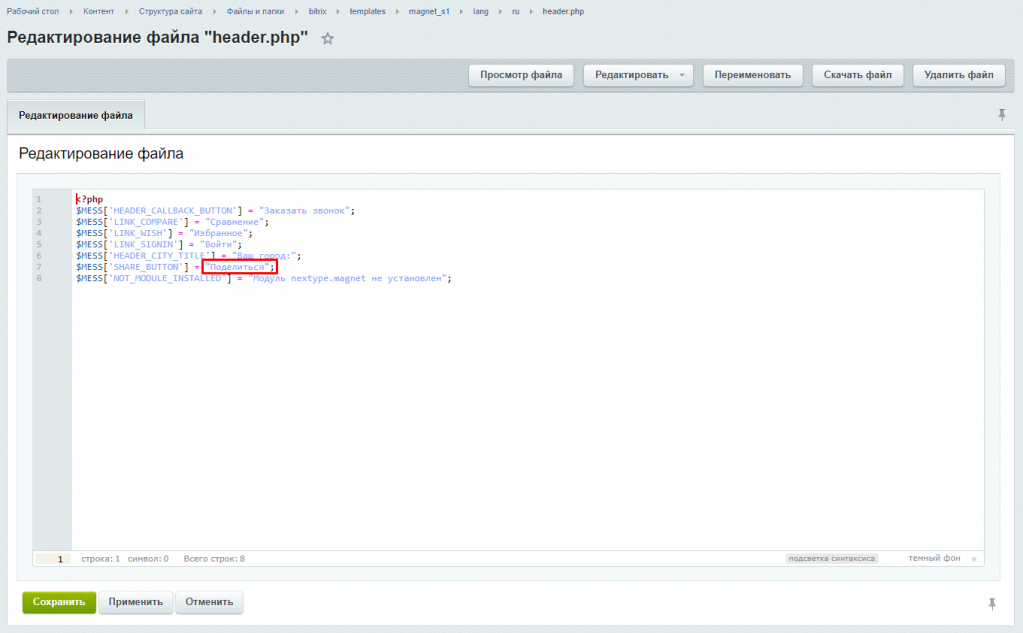 После внесения изменений сохраните настройки.
После внесения изменений сохраните настройки.5. Кнопка "Весь список брендов"
Чтобы отредактировать текст кнопки "Весь список брендов" необходимо перейти в административную часть.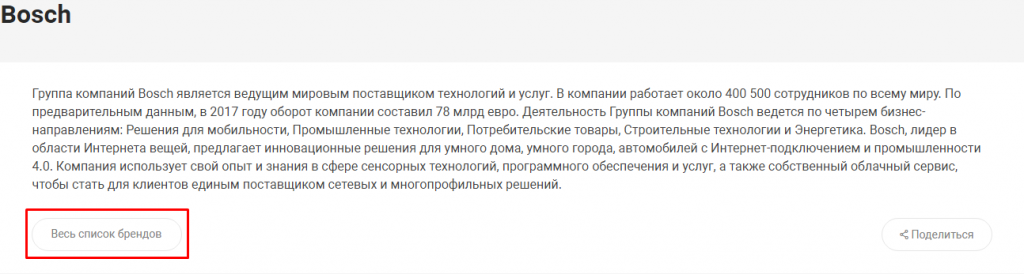 Контент -> Структура сайта -> Файлы и папки -> bitrix -> templates -> mshop-> components -> bitrix -> news.detail -> brand -> lang -> ru -> template.php:
Контент -> Структура сайта -> Файлы и папки -> bitrix -> templates -> mshop-> components -> bitrix -> news.detail -> brand -> lang -> ru -> template.php:
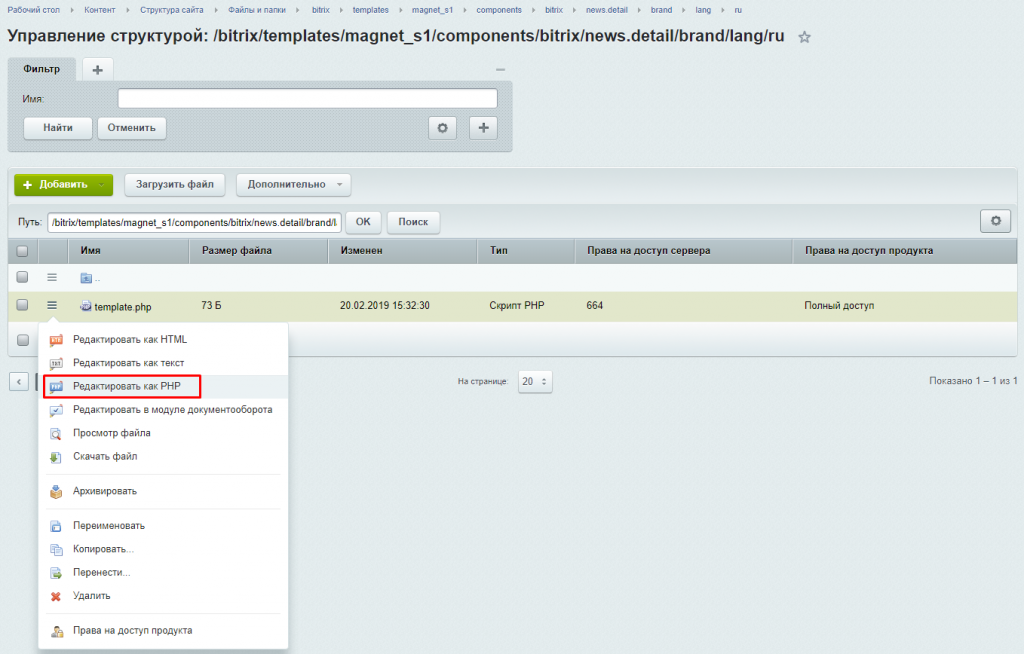 Отредактируйте файл как PHP и напишите в кавычках необходимый вам текст.
Отредактируйте файл как PHP и напишите в кавычках необходимый вам текст.
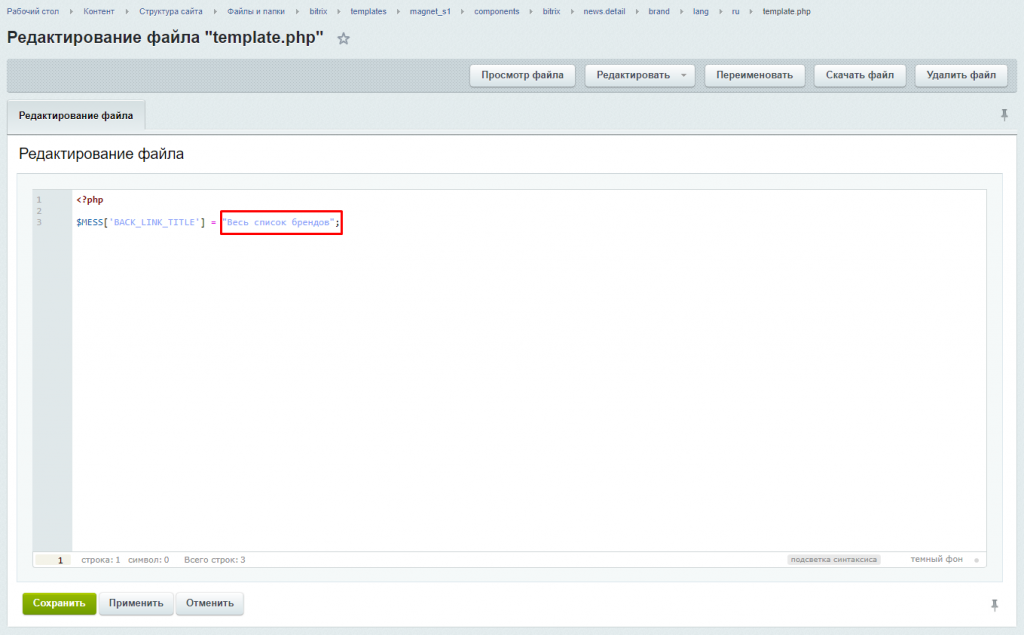 После внесения изменений сохраните настройки.
После внесения изменений сохраните настройки.6. Кнопка "Оформить заказ" в корзине
Для редактирования текста кнопки "Оформить заказ", отображаемой в корзине, необходимо перейти в административную часть.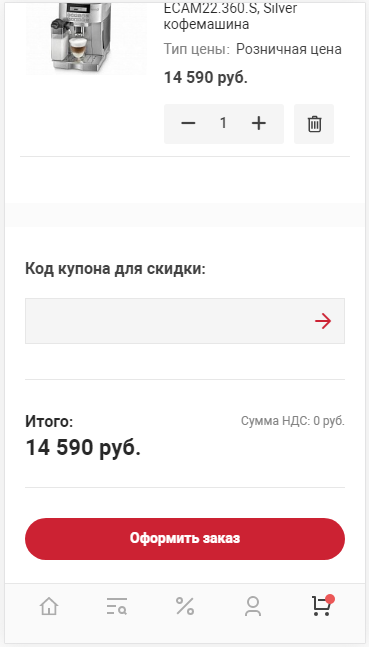 Контент -> Структура сайта -> Файлы и папки -> bitrix-> templates -> mshop-> components -> bitrix -> sale.basket.basket -> main -> lang -> ru -> template.php:
Контент -> Структура сайта -> Файлы и папки -> bitrix-> templates -> mshop-> components -> bitrix -> sale.basket.basket -> main -> lang -> ru -> template.php:
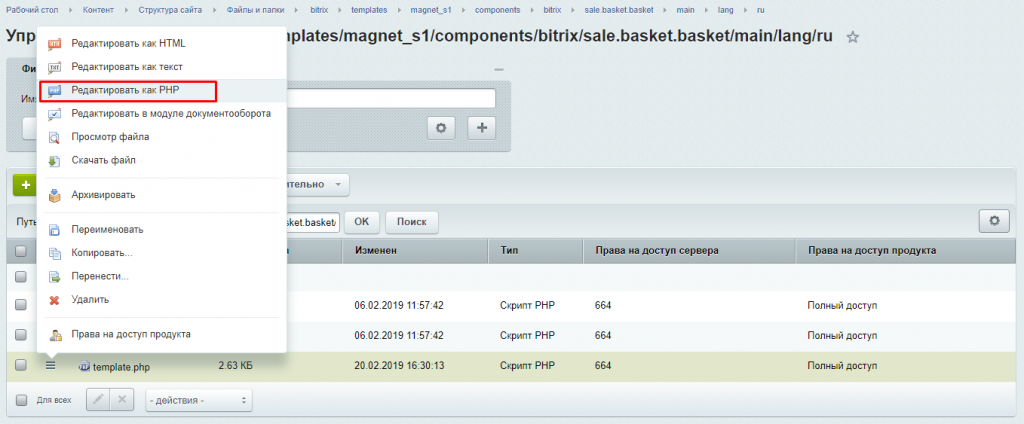 Отредактируйте файл как PHP и напишите необходимый вам текст.
Отредактируйте файл как PHP и напишите необходимый вам текст.
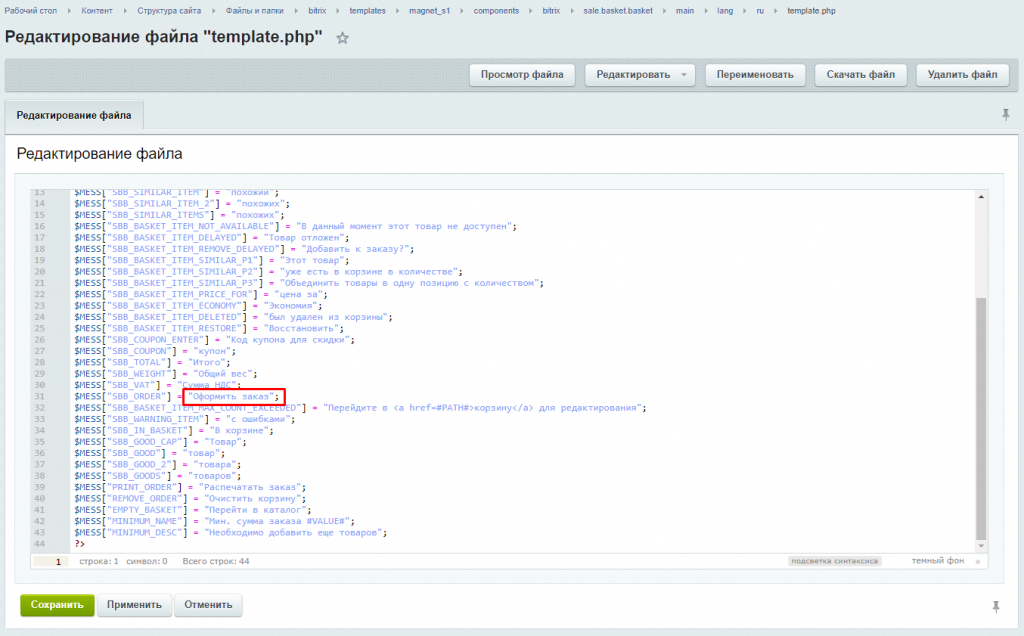 После внесения изменений сохраните настройки.
После внесения изменений сохраните настройки.
Пользовательские комментарии
Мы будем рады, если разработчики добавят свои комментарии по практическому использованию методов системы.
Для этого нужно всего лишь авторизоваться на сайте
Но помните, что Пользовательские комментарии, несмотря на модерацию, не являются официальной документацией. Ответственность за их использование несет сам пользователь.
Также Пользовательские комментарии не являются местом для обсуждения функционала.